« Arrondi »
« Chanfrein »
|
|
« Arrondi » |
|
|
« Chanfrein » |
Pour éditer les coins, deux modes vous sont proposés : Arrondi et Chanfrein (Label Pro) .
Pour basculer d’un mode à l’autre, maintenez le bouton de la souris enfoncé au-dessus du bouton actuellement affiché dans la barre d’outils. Relâchez ensuite le bouton de la souris au-dessus du bouton souhaité.
|
|
|
« Arrondi » |
Le mode « Arrondi » vous permet d’arrondir un angle de coupe formé par deux droites (ou deux courbes).
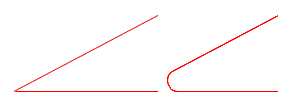
Dans ce mode, vous disposez de la barre d’édition suivante :
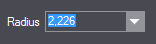
|
Eléments de commande du mode « Arrondi » |
|
|---|---|
|
Rayon |
Rayon de l’arc formant l’arrondi. |
Dessiner un arrondi
1.Cliquez sur le bouton « Arrondi ».
2.Cliquez l’un après l’autre sur les deux objets que vous souhaitez relier par un arrondi ou cliquez directement sur le point d’intersection à arrondir si vous éditez deux lignes qui se croisent. Prinect Signa Station Packaging Pro & Label Pro affiche un aperçu de l’arrondi en suivant les mouvements de la souris.
3.Pour terminer le dessin de votre arc, vous avez deux possibilités :
·Déplacez la souris et cliquez à l’endroit où vous souhaitez positionner l’arc d’arrondi.
·Entrez le rayon souhaité dans la barre d’édition contextuelle puis pressez la touche « Enter » pour tracer l’arrondi avec le rayon spécifié.
4.Vous obtiendrez un arc classique.
|
|
Cette fonction fait partie de Prinect Label Pro. |
|
|
|
« Chanfrein » |
Dans le mode « Chanfrein » vous pouvez tracer un segment AB entre deux lignes en intersection. A désigne le point de départ du segment, B le point final du segment et S le point d’intersection entre les deux lignes.
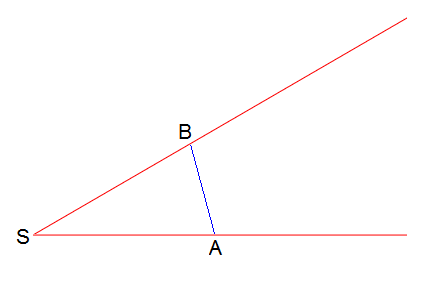
Dans ce mode, vous disposez de la barre d’édition suivante :

|
Eléments de commande du mode « Chanfrein » |
|
|---|---|
|
Angle |
Angle formé par le segment AB et la ligne sur laquelle vous avez cliqué en premier. |
|
Trajet A |
Distance entre le point A de la première ligne et le point d’intersection S. |
|
Trajet B |
Distance entre le point B de la seconde ligne et le point d’intersection S. |
Dessiner un chanfrein
1.Cliquez sur le bouton « Chanfrein ».
2.Cliquez l’une après l’autre sur les deux lignes que vous souhaitez relier par un chanfrein ou cliquez directement sur le sommet. Prinect Signa Station Packaging Pro & Label Pro affiche un aperçu du chanfrein en suivant les mouvements de la souris.
3.Dans la barre d’édition, vous pouvez définir des propriétés individuelles pour le chanfrein et valider avec la touche « Enter ».
4.Cliquez avec la souris pour créer la ligne AB et rogner les segments AS et BS.
Retour à Barre d’outils de l’onglet « Pose ».
Retour à Barre d’outils de l’onglet « Pose ».